GitHub е изключително популярна платформа за хостингпроекти за разработка на софтуер. Няколко широко известни приложения използват платформата. Обикновено се използва от гиганти като IBM, Facebook или НАСА. Там се случват и повечето проекти за развитие с отворен код. Сред тези проекти с отворен код са всеки и всеки разработен добавка Kodi. За да улесни инсталирането на добавки, екипът на TVADDONS наскоро пусна браузъра Git, нов вид инсталатор, който инсталира добавки на Kodi директно от дома им на GitHub.

В днешната статия имаме задълбочен погледна тази нова платформа. Ще започнем с опитите да обясним какво е GitHub и неговото значение за общността за развитие на Kodi. След това ще ви дадем подробни инструкции стъпка по стъпка как да инсталирате браузъра Git на Kodi. И тъй като инсталирането е само първата стъпка, ще ви покажем и как да използвате браузъра Git за инсталиране на добавки на Kodi. След това ще прегледаме предимствата на използването на Git Browser както за потребителите, така и за общността за разработка. И тъй като никога нищо не е перфектно, ще обсъдим и евентуалните недостатъци.
Защитете себе си, докато предавате съдържание, използвайте VPN
Всичко, което правите онлайн, например поточно съдържаниеили извършвате онлайн банкиране, е изложено на шпиониране от злонамерени хакери, доставчици на интернет услуги или дори властите. Ако искате крайната защита срещу това, трябва да използвате VPN.
VPN ви защитава, като криптира всички данни в иизвън компютъра си, използвайки силни алгоритми, които правят практически невъзможно пропукването. Всеки, който пресече комуникациите ви, ще вижда само безсмислен боклук, без възможност да знае какво правите или дори къде излизате онлайн.
За съжаление, има твърде много VPN доставчици там. Това прави избора на най-добрия трудна задача. Има няколко важни фактора, които трябва да имате предвид. Бърза скорост на връзката ще намали буферирането, политика без регистрация допълнително ще защити вашата поверителност, няма ограничения за използване ще ви позволи да получите достъп до всяко съдържание с пълна скорост и софтуер за множество платформи ще гарантира, че VPN работи с всички ваши устройства.
Най-добрият VPN за потребителите на Kodi - IPVanish
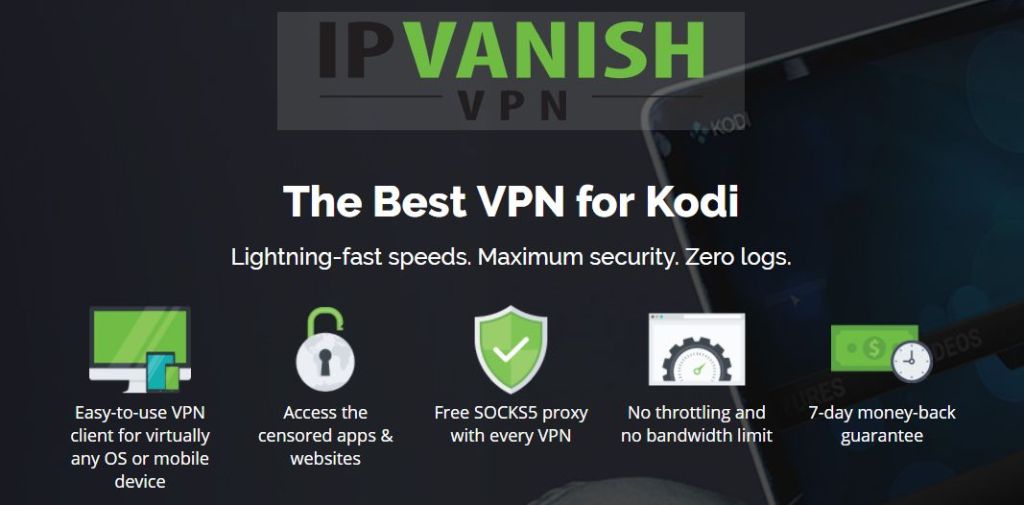
Addictivetips.com е тествал много от най-популярните VPN доставчици. Безплатни залози VPN, които препоръчваме на потребителите на Kodi, несъмнено са IPVanish, Те имат стотици сървъри по целия свят, неограничаване на скоростта или дроселиране, неограничена честотна лента, неограничен трафик, стриктна политика без регистрация и клиентски софтуер, наличен за повечето често срещани платформи. IPVanish наистина осигурява впечатляващи резултати и стойност.
*** IPVanish предлага 7-дневна гаранция за връщане на парите, което означава, че имате седмица, за да я тествате безрисково. Моля, имайте предвид, че Читателите на съвети за пристрастяване могат да спестят огромни 60% тук в годишния план на IPVanish, сваляйки месечната цена само до $ 4,87 / мес.
Какво е GitHub
Някои ще опишат GitHub като развитиеплатформа. Строго погледнато, това всъщност е уеб-базирана хостинг услуга за контрол на версиите с помощта на git. Той разполага с всички функции за контрол на разпределената версия и управление на изходния код на Git и добавя свои собствени функции. GitHub осигурява контрол на достъпа и има няколко функции за сътрудничество като проследяване на грешки, заявки за функции, управление на задачи и уикита.
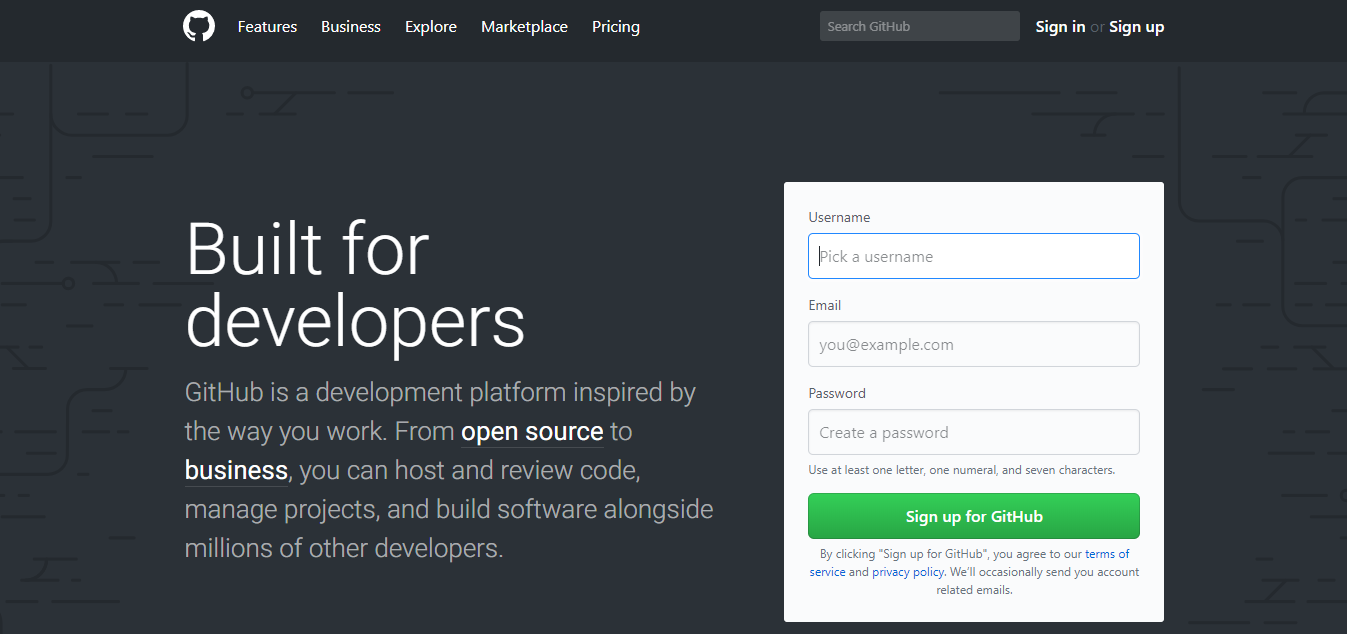
GitHub може да се използва от фирми, които използват частнихранилища. Те също така предлагат безплатни акаунти, които обикновено се използват за хостване на софтуерни проекти с отворен код. Към април 2017 г. се твърди, че GitHub има близо 20 милиона потребители и 57 милиона хранилища. Това го прави най-големият хост на изходния код в света.
GitHub и The Kodi Community
GitHub е важна част от Kodiобщност за развитие. Това е мястото, където пребивава всяка добавка. Разработчиците качват своя изходен код и zip файлове в платформата, което позволява сътрудничество между членовете на екип за разработка, независимо къде се намират. GitHub също има функционалност "fork", която отнема копие на съществуващ проект, създавайки нов. Ето защо толкова много добавки на Kodi са получени - или разклонени, както често казваме - от други добавки.
Браузърът на Git
Обикновено има два начина, които добавят Kodiса инсталирани. Може да се направи чрез хранилища или директно от zip файл. По думите на миряните, хранилищата са съоръжения за съхранение на стероиди. Те не предлагат просто място за съхраняване на инсталационен файл на добавка. Те също имат известна „интелигентност“ и през повечето време също ще се справят с инсталирането на всякакви зависимости, които дадена добавка има. Хранилищата също могат да обработват надстройки за актуализации.
Браузърът на Git от TVADDONS предлага aразличен подход. Това е нещо като инсталатор, който инсталирате на Kodi и който ще инсталира добавки директно от дома им на GitHub. Това е коренно изместване от настоящите ситуации, защото разработчиците не трябва да правят нищо, за да направят работата си достъпна. Щом свършат писането на код, потребителите могат да го инсталират.
Инсталиране на Git Browser
Инсталирането на Git Browser е съвсем различноот повечето инсталации за добавки. Браузърът е инсталиран от Индиго инструмента на TVADDON, така че първо трябва да го инсталираме. Но преди всичко трябва да активираме Неизвестни източници.
Активиране на неизвестни източници
- От началния екран на Kodi щракнете върху Икона за настройки, Това е малката предавка в горната лява част на екрана.
- След това щракнете върху Системни настройки.
- От Екран за системни настройки, щракнете добавки от лявото меню и щракнете върху реда, който казва Неизвестни източници за да ги даде възможност.
- Ще се появи поле за съобщения. Прочетете предупреждението и щракнете да за да затворите кутията.
Инсталиране на Индиго Инструмента
От Коди началния екран отново щракнете върху Икона за настройки още едно. След това от екран за настройки, щракнете Файлов мениджър.
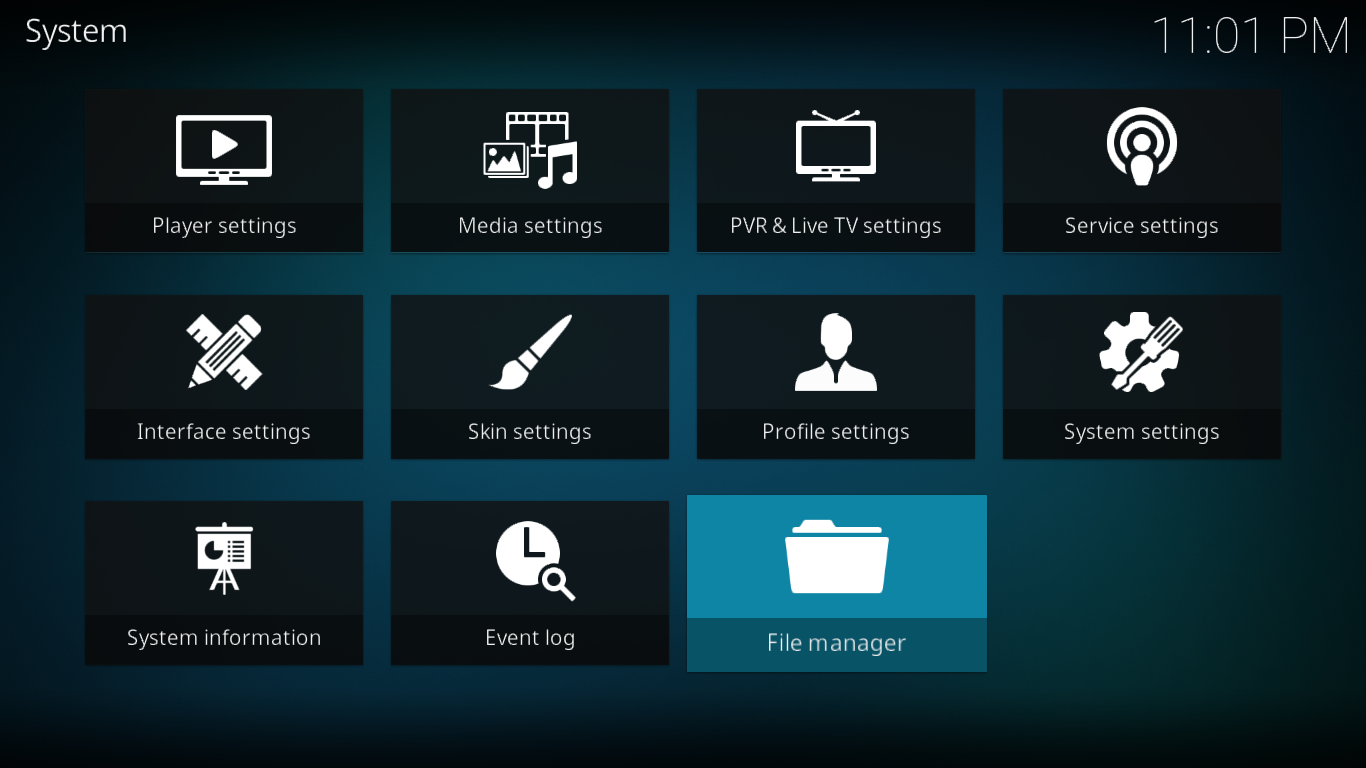
От Екран на файловия мениджър, кликнете два пъти Add-източник в левия прозорец.
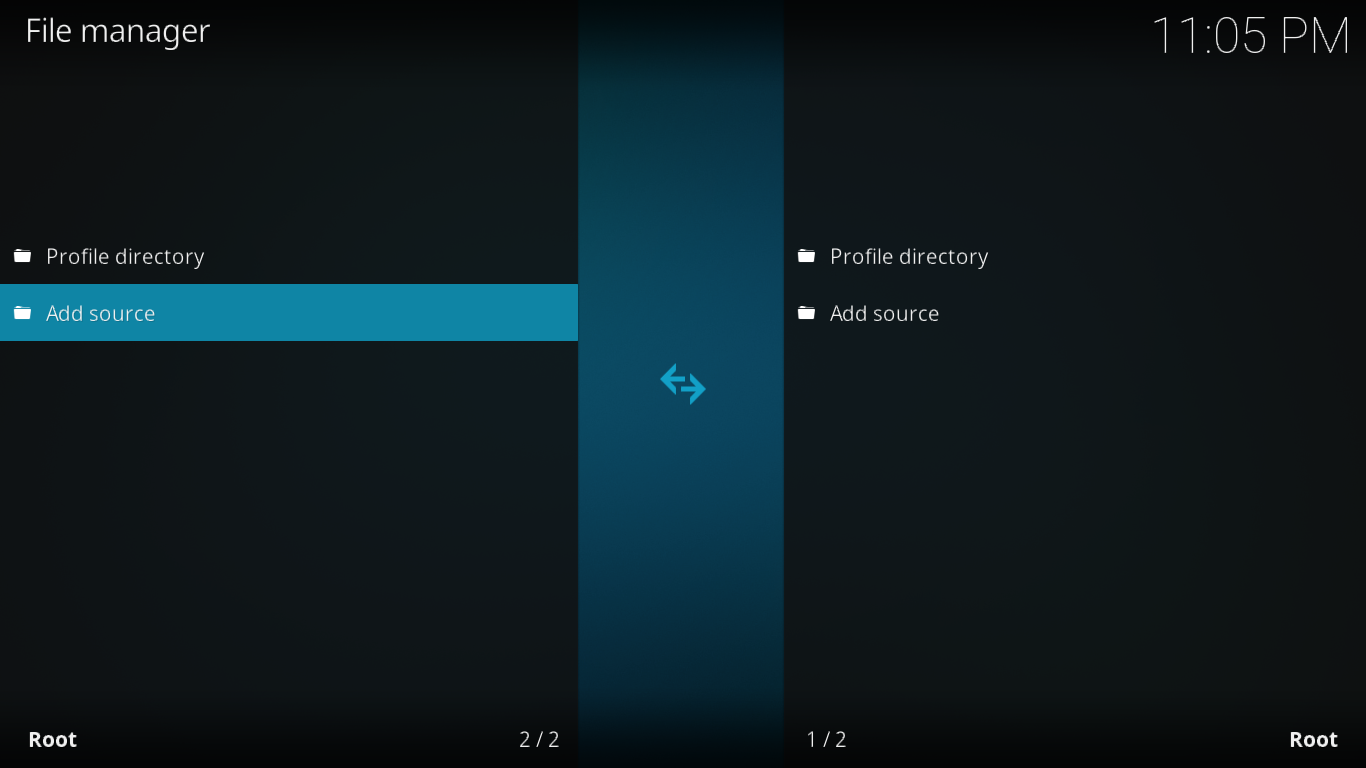
Кликнете <Няма> и след това въведете пътя точно така: http://fusion.tvaddons.co след това щракнете Добре.
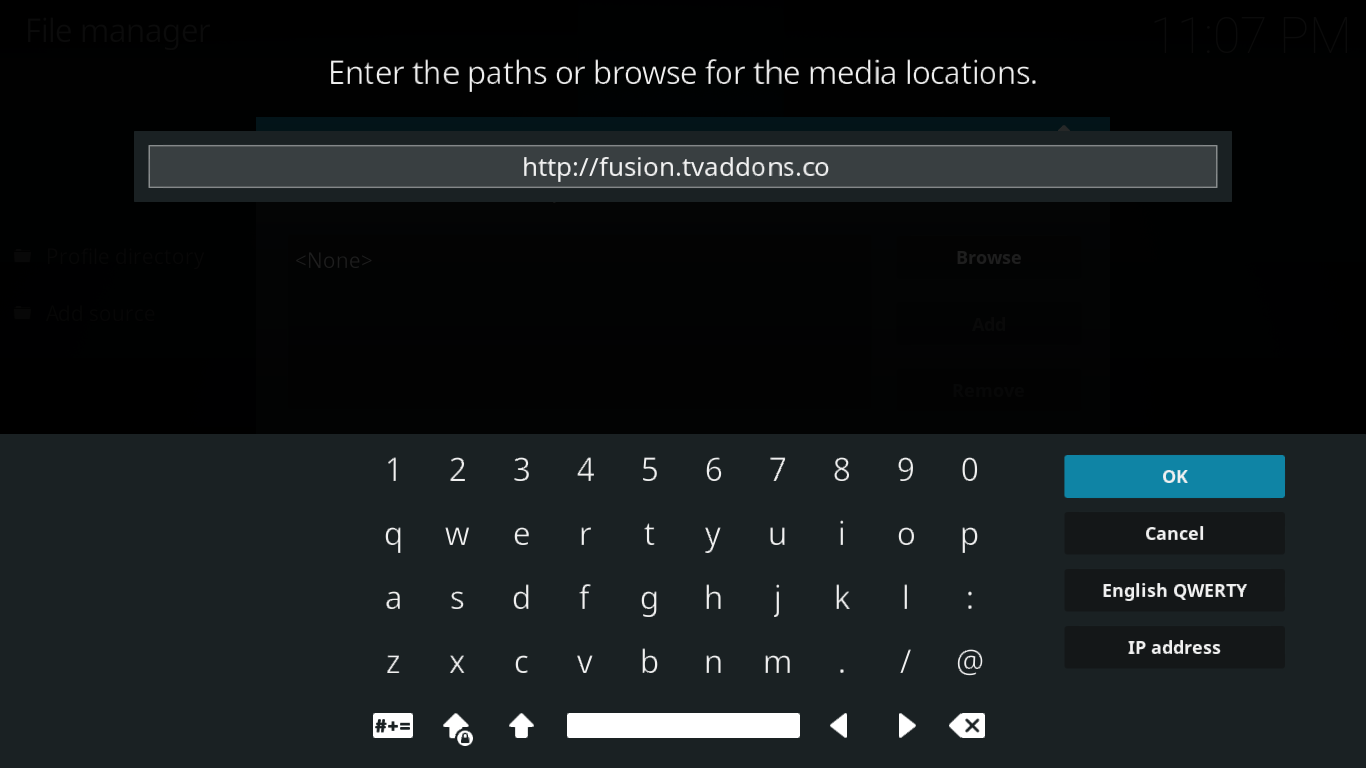
Щракнете върху полето под „Въведете име за този носител Източник“И въведете смислено име. Ще го наречем синтез.
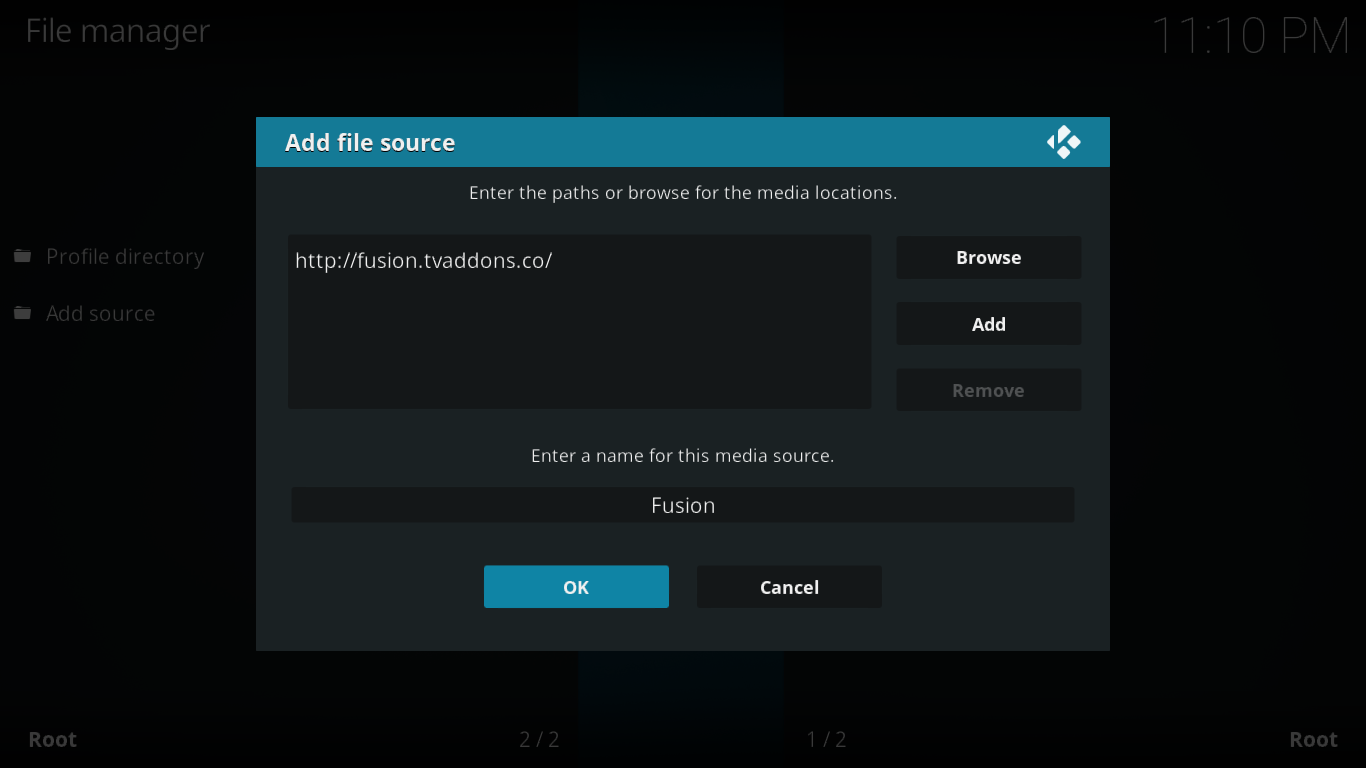
Уверете се, че всичко изглежда правилно и щракнете Добре за да запазите новия файлов източник. Върнете се към Коди началния екран и щракнете Добавки от менюто отляво. Щракнете върху Икона на браузъра за добавка, Този изглежда като отворена кутия.
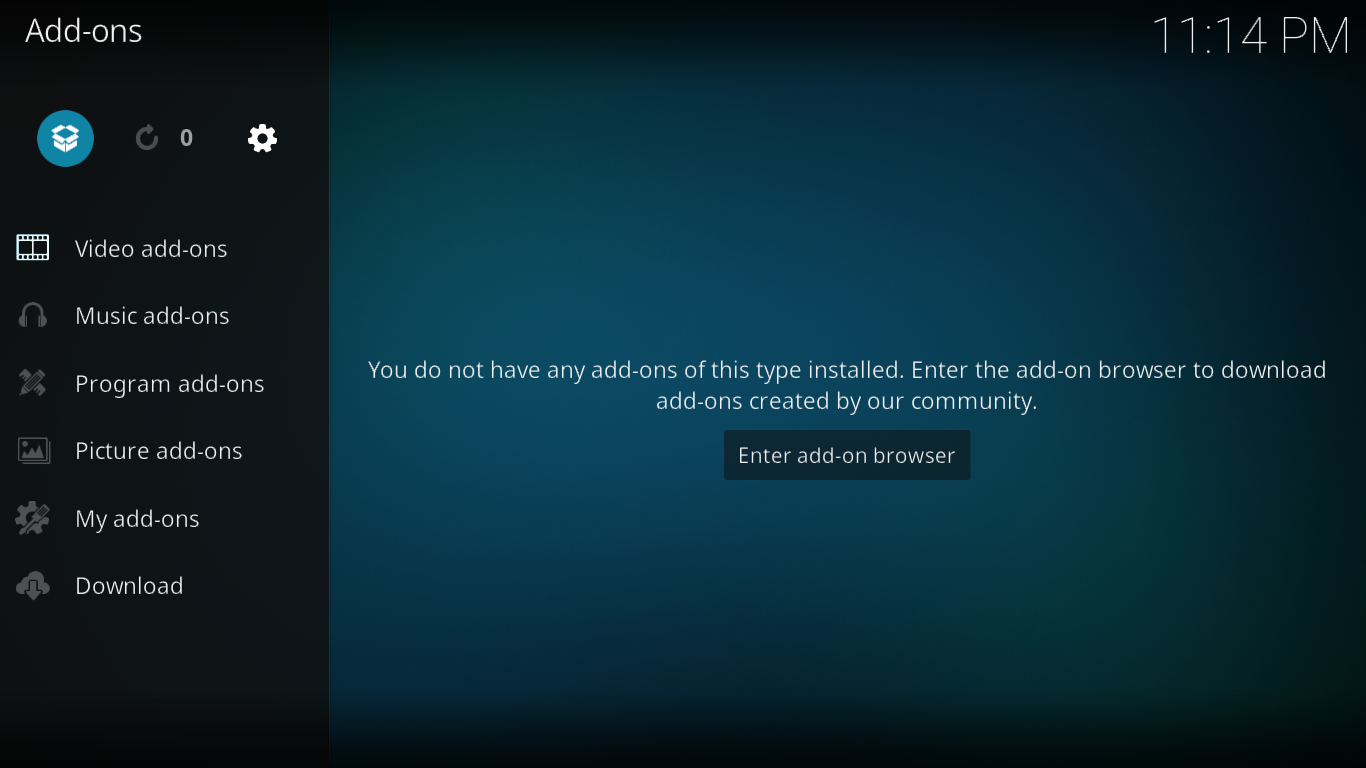
От Екран на браузъра с добавка, щракнете Инсталиране от zip файл.
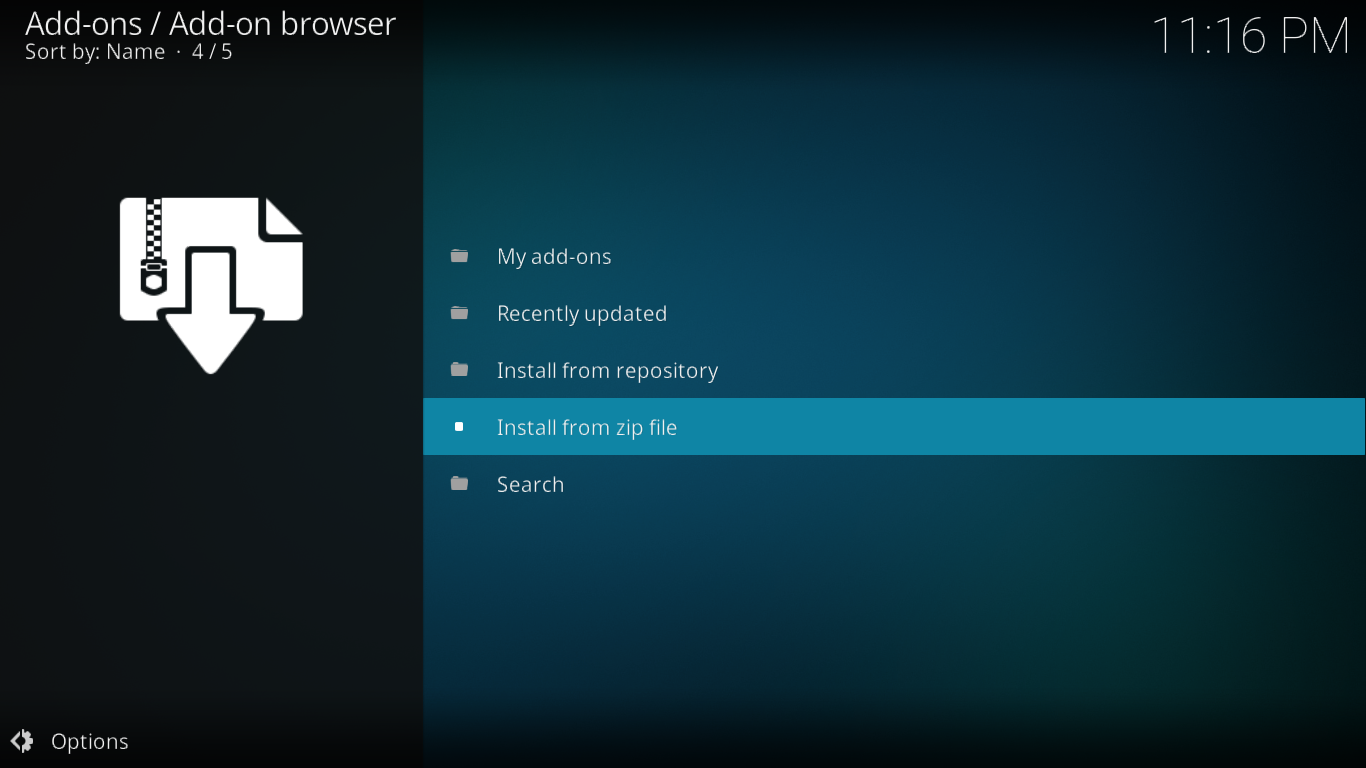
Щракнете върху синтез източник, който току-що добавихме, след което щракнете започнем-тук, и накрая, щракнете върху plugin.program.indigo-x.x.x.zip, Това ще стартира инсталацията на Indigo Tool.
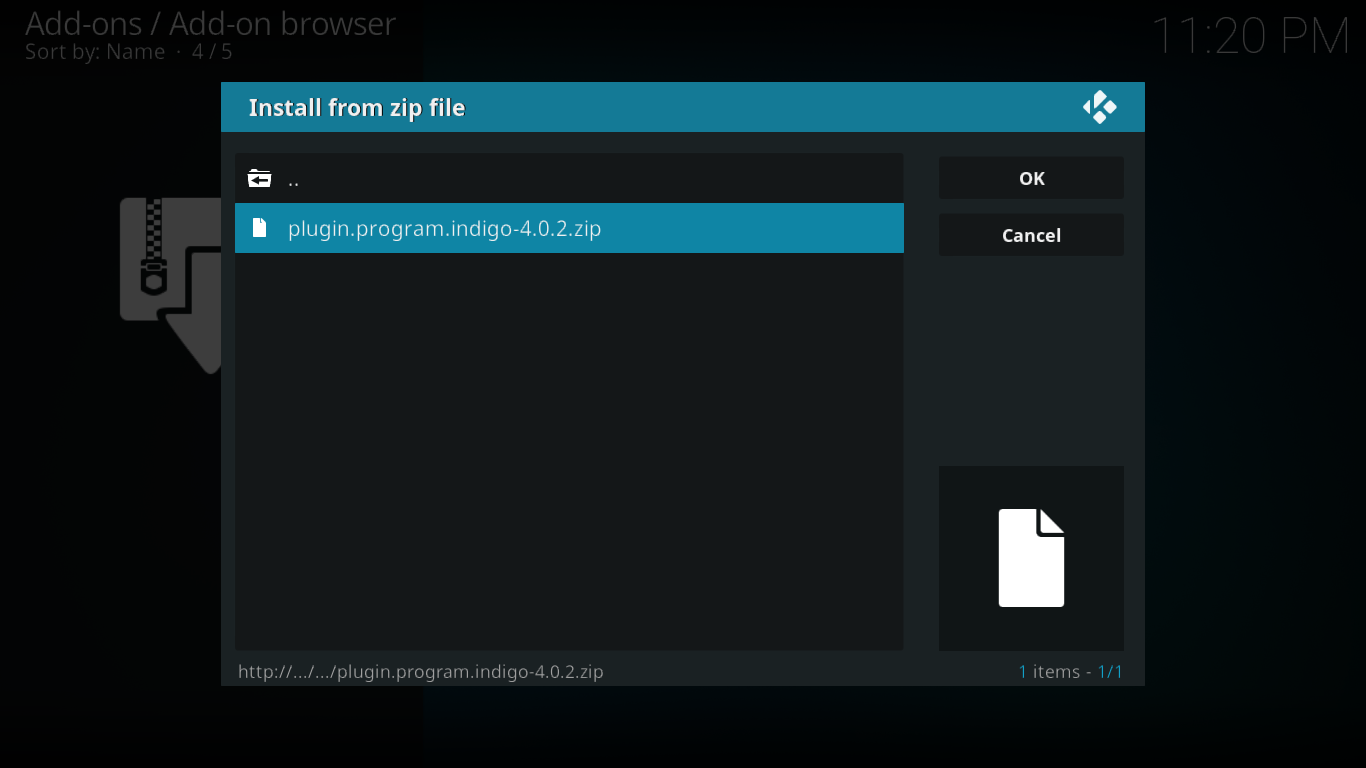
Инсталирането отнема само няколко минути и съобщение в горния десен ъгъл на екрана ще потвърди успешното му завършване.

Инсталиране на браузъра Git
Започнете с пускането на Индиго инструмент, Ще го намерите под двете Видео добавки и Програмни добавки.
От Инструмент Индиго Главно меню, щракнете Addon Installer.
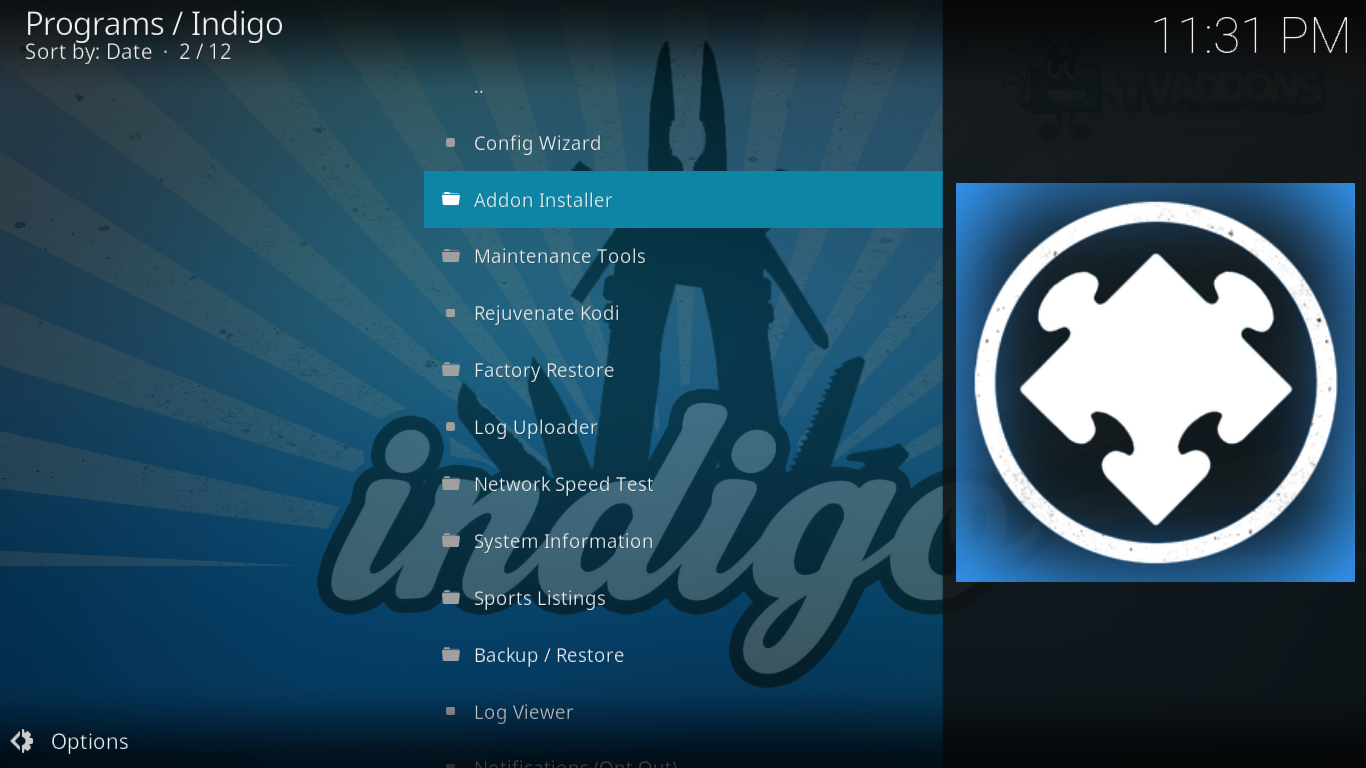
След това щракнете Браузър на Git, Това е първата селекция в списъка.
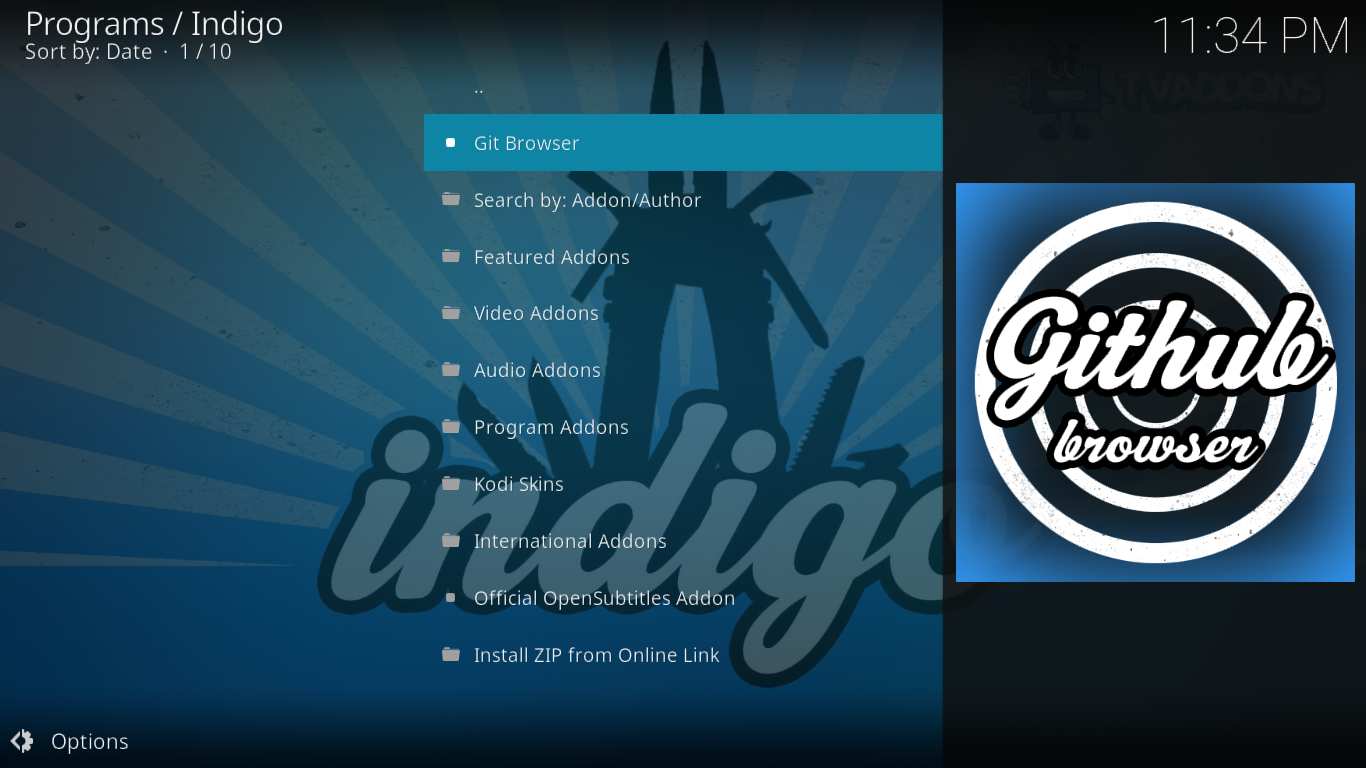
Ще се появи съобщение с молба да изтеглите браузъра Git. Просто щракнете върху Да, за да потвърдите изтеглянето.
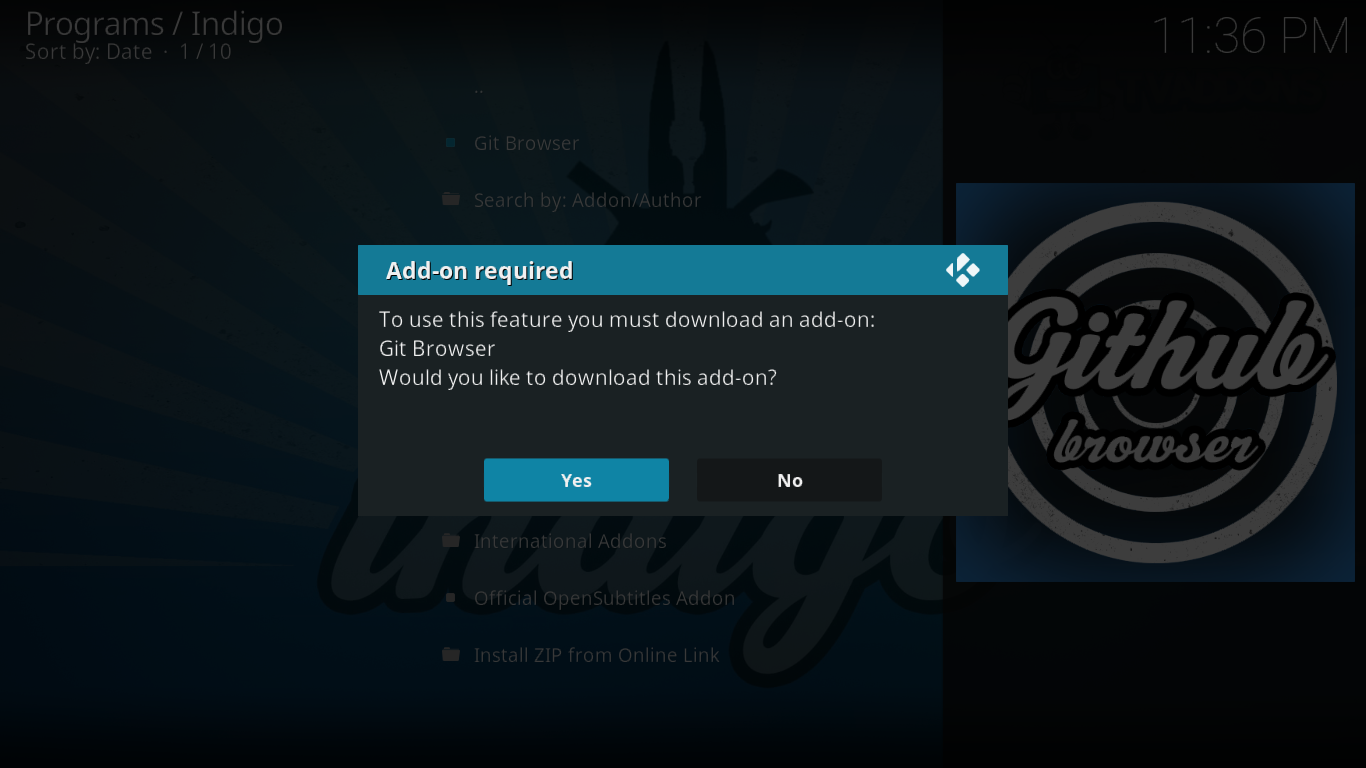
Инсталацията на Git Browser ще започне реклама, на екрана ще се появи лента за напредък, докато се инсталира заедно с всички зависимости.
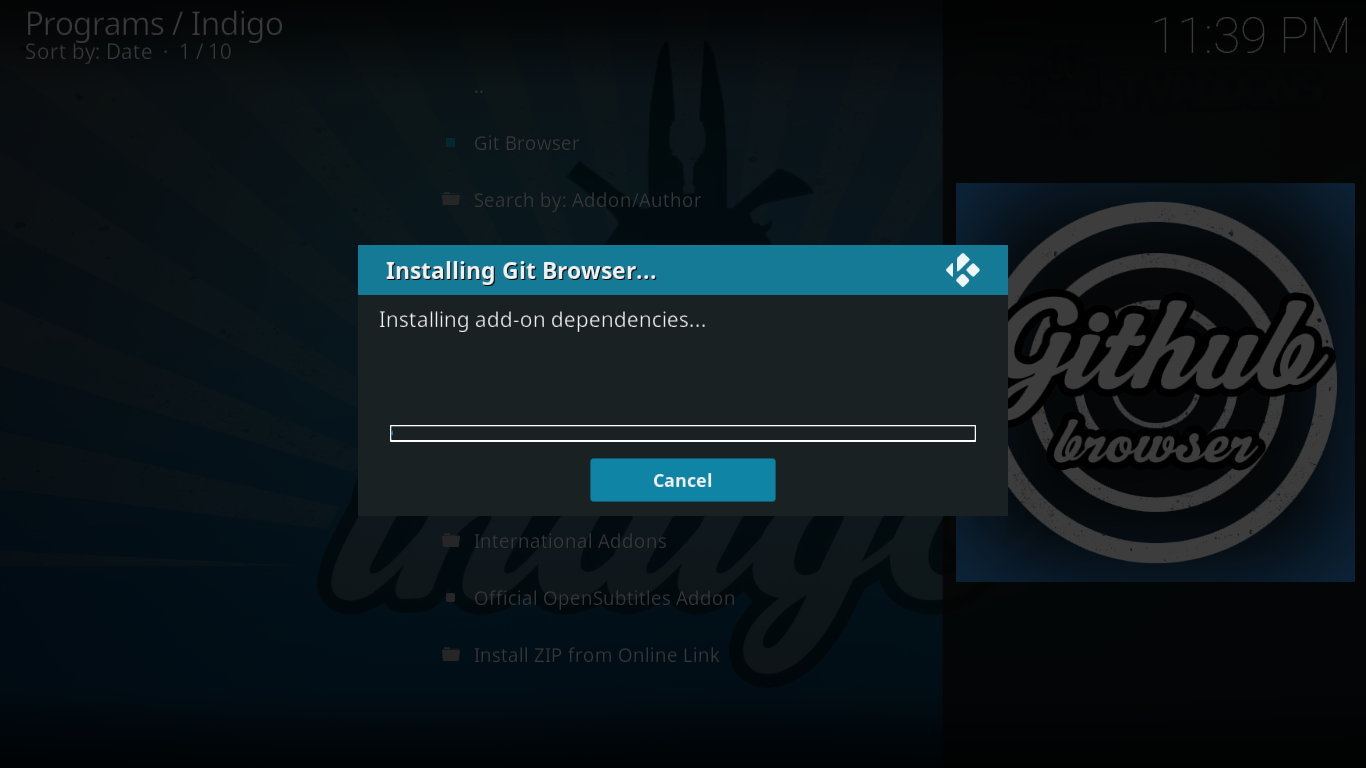
След като инсталацията приключи, лентата за напредък ще изчезне. И ще бъдете готови да използвате браузъра Git.
Използване на браузъра Git за инсталиране на добавки на Kodi
Веднъж инсталиран, има два начина да стартирате браузъра Git. Първо можете да стартирате Индиго инструмент, след това щракнете Add0n Installerи накрая щракнете Браузър на Git. Другият вариант е да стартирате директно браузъра Git. Ще го намерите в добавките на програмата на Kodi.
Първият път, когато стартирате браузъра Git, ще ви посрещнат обобщени инструкции за това как да използвате добавката.
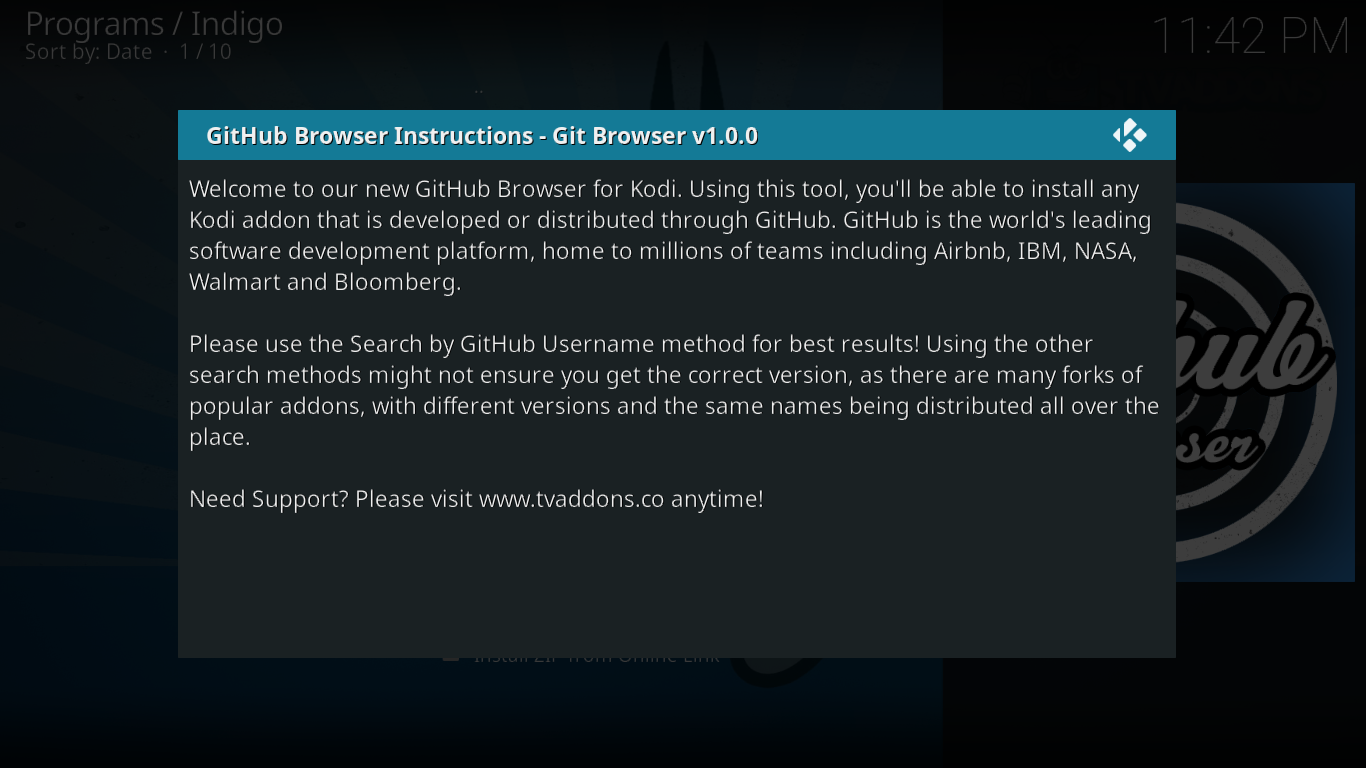
Щракнете навсякъде извън полето за съобщения, за да го затворите и да разкриете главното меню на Git Browser.
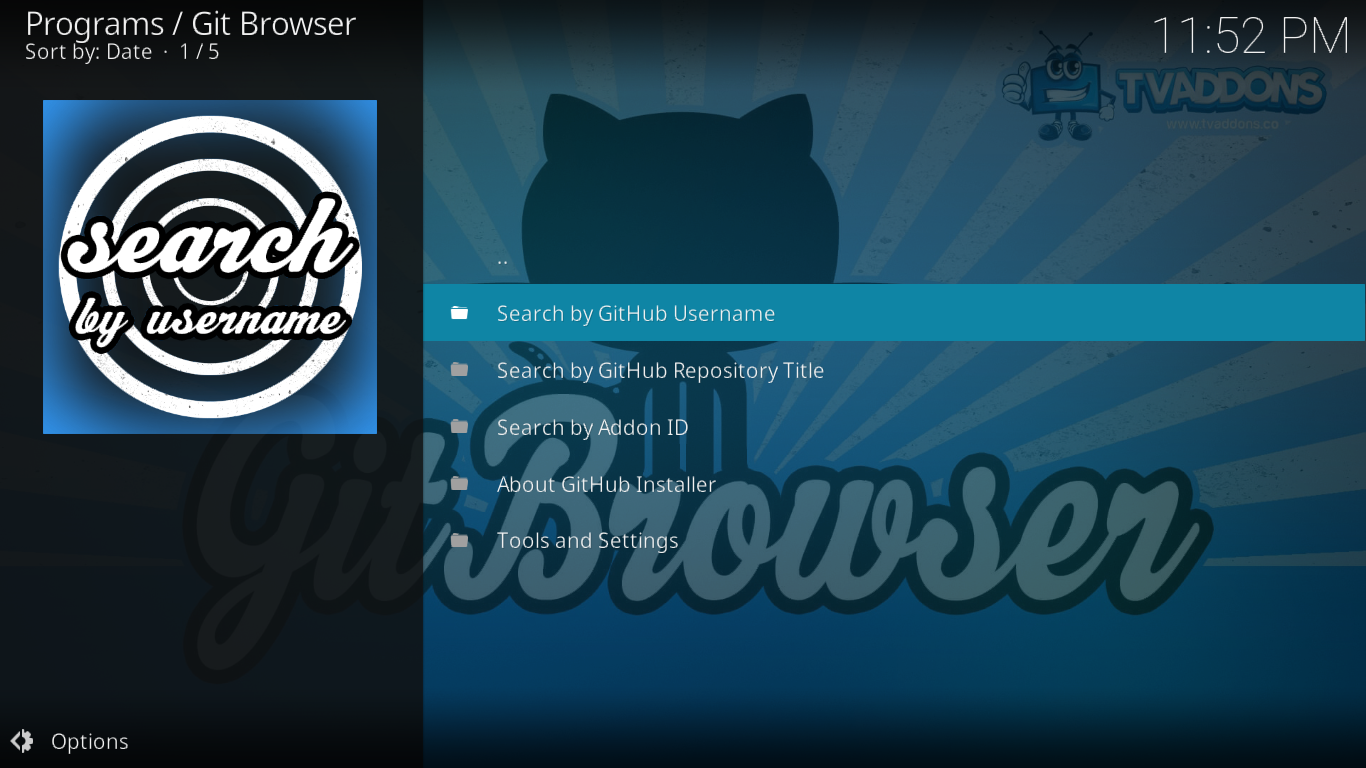
Менюто на браузъра Git
Преди да разгледаме пример от реалния живот за инсталиране на добавка с помощта на браузъра Git, нека първо разгледаме какво стои зад всяка от петте опции на менюто.
Първите три опции предлагат три различни начина за търсене на съдържание в GitHub. Можете да търсите от Потребителско име на GitHub, от Заглавие на хранилището на GitHub или от ID на Аддон.
Следващият избор, За инсталатора на GitHub, просто ще покаже точно същото съобщение с инструкции, което беше първоначално показано.
Последният избор, Инструменти и настройки, е мястото, където трябва да коригирате настройките на добавката. Към този текст няма много от тях и ви предлагаме да ги оставите така.
Пример за инсталиране на добавки с браузъра Git
Нека се опитаме да инсталираме добавката USTV Catchupвижте как работи браузъра Git Преди да започнем, бихме искали да обърнем вашето внимание на съобщението с инструкции, което беше показано при първия старт на браузъра Git. Той предполага, че е за предпочитане използването на потребителското име от GitHub, отколкото използването на други методи. Това е, което ще направим.
Първо от Главно меню на Git Browser, щракнете Търсене от потребителско име на GitHub, На следващия екран щракнете *** Ново търсене ***.
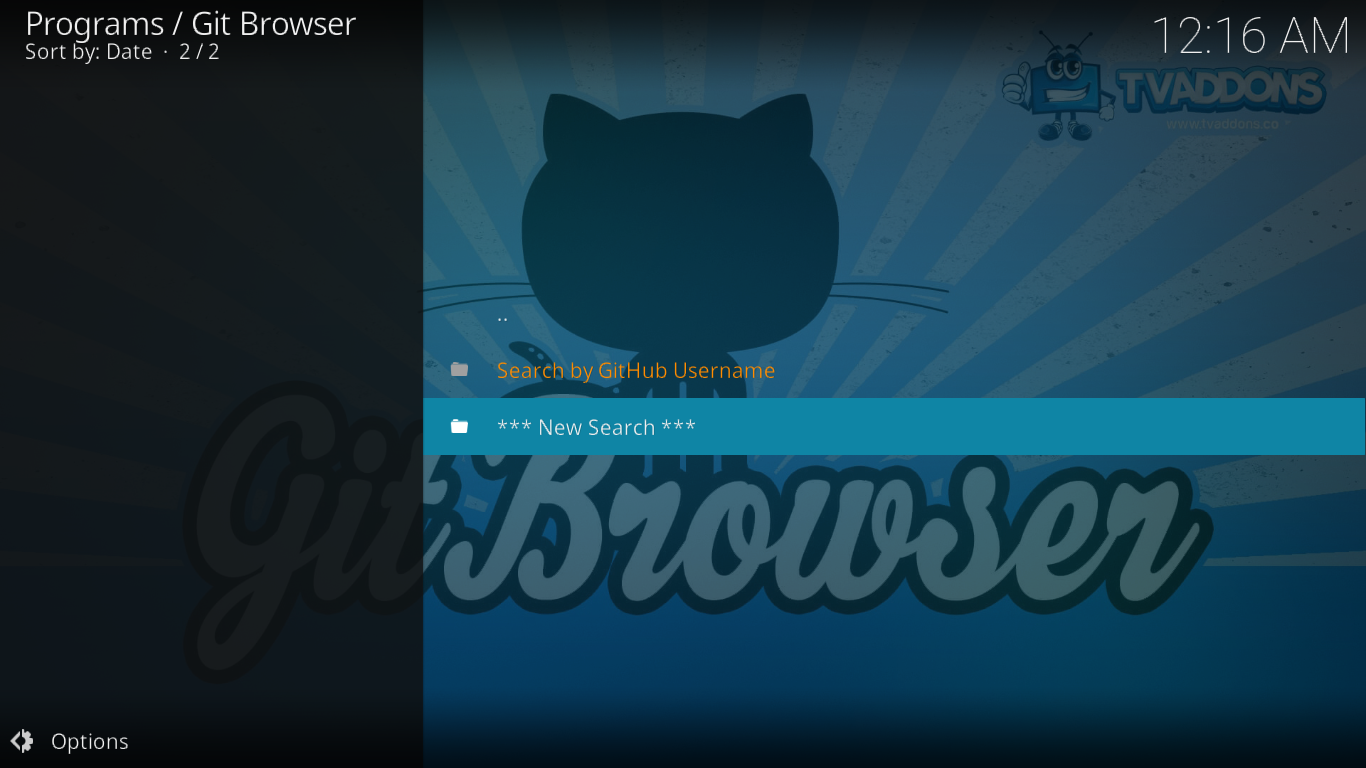
Въведете потребителското име на разработчика на добавката, която искате да инсталирате. В случай на добавката за Catchup на USTV, потребителското име е mhancoc7, Когато приключите с въвеждането, щракнете върху OK, за да стартирате търсенето.
Проверете бързо, всички добавки от този разработчик ще бъдат показани. Намерете добавката, която искате да инсталирате, и щракнете върху нея. В нашия случай той е кръстен plugin.video.ustv.catchup-0.2.3.zip.
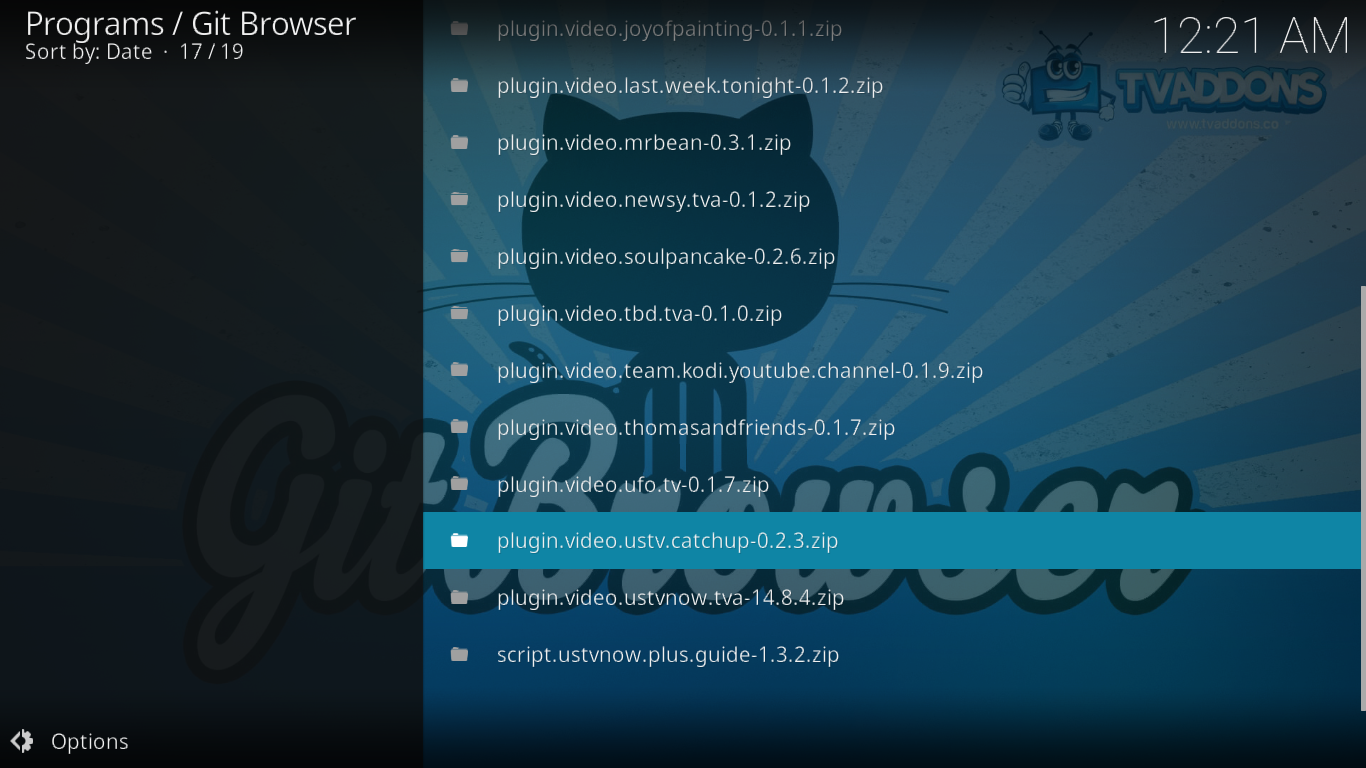
Ще се появи поле със съобщение, което ще ви помоли да потвърдите инсталацията на добавката. Просто щракнете Инсталирай да го стартира.
Няколко ленти за напредък ще мигат на екрана, когато добавката и всички нейни зависимости са инсталирани. След като инсталацията приключи, това съобщение ще се появи.
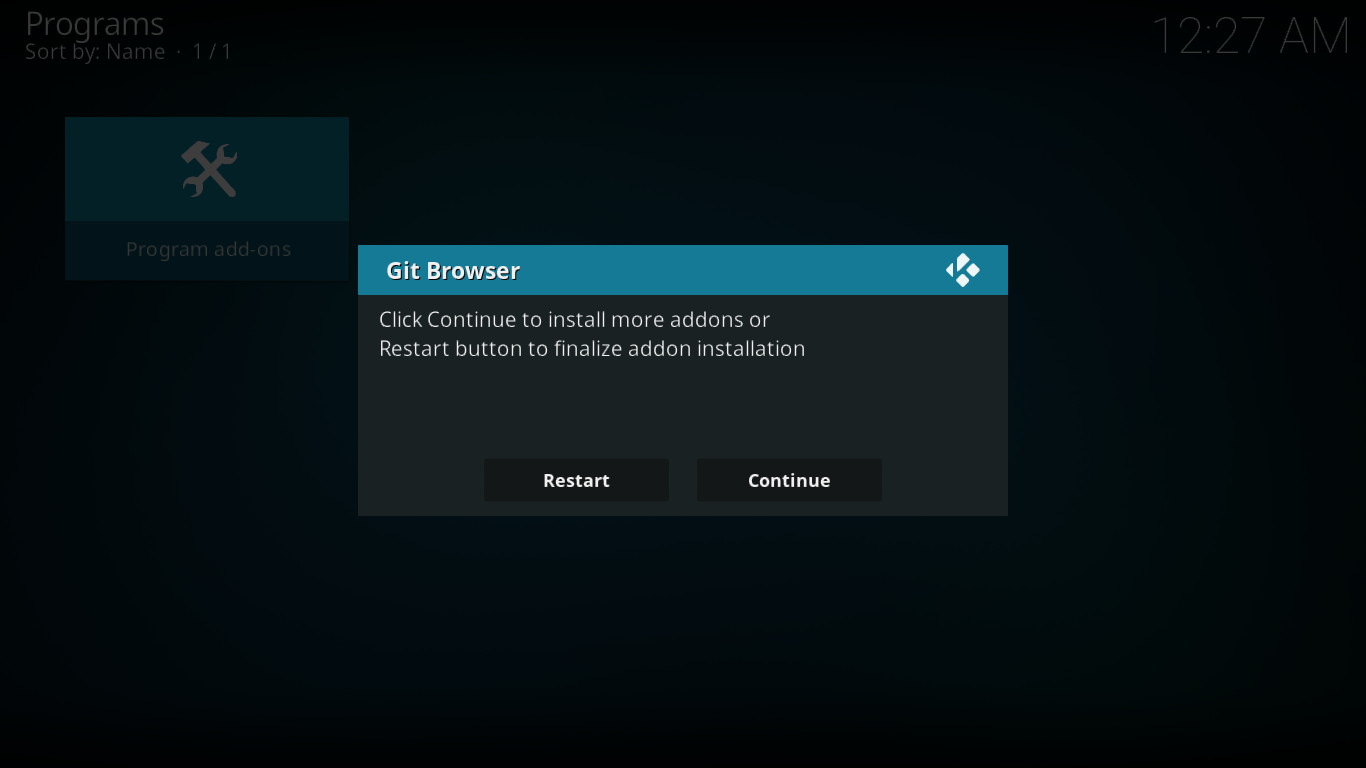
Освен ако няма друга добавка, която искате да инсталирате, щракнете върху Бутон за рестартиране за да рестартирате Kodi.
Може да се наложи ръчно да стартирате Kodi, след като се затвори, в зависимост от вашата платформа. След като Kodi се рестартира, ще установите, че новата ви добавка е инсталирана.
Предимствата на браузъра Git
Има няколко предимства от използването на GITBrowser. Някои функции ще бъдат от полза за потребителите на Kodi, които търсят лесен начин да инсталират всяка добавка, докато други ще се харесат специално на общността за разработка на Kodi. Нека разгледаме кои са най-важните предимства за всяка група.
За потребителите
Предимство номер едно на браузъра Git катов сравнение с другите начини за инсталиране на добавки е, че потребителите имат лесен достъп до всяка добавка Kodi, правена някога. Това се дължи на факта, че всички проекти за разработка на добавки Kodi се намират в GitHub. Но наистина ли всички са на GitHub? Вероятно не. Но малкото, които не са, вероятно не са добавки, които бихте искали да инсталирате. Така че, за всички намерения и цели, всички те са там.
Друго предимство на получаването на вашите добавкидиректно от истинския им дом - където разработчиците им ги създават - е, че винаги получавате най-новата версия. Не винаги можете да постигнете това с някои алтернативни хранилища, които, без да знаете за потребителите, предлагат по-стари версии на добавки.
И тъй като методът не използва хранилища,потребителите са защитени от изчезването им. Доста често виждаме, че добавките изчезват, тъй като хранилището им е било затворено по една или друга причина. Някои добавки бързо намериха друг дом и скоро се появиха отново в друго хранилище, но някои заминаха завинаги.
Към общността за развитие на Kodi
Вероятно има още повече предимства наGit Browser към общността за разработка на Kodi, отколкото има потребители. И това важи особено за независимите разработчици. Разработчиците вече могат лесно да разпространяват своите добавки към масите. Вече не е необходимо да бъдат част от група или общност, за да улеснят разпространението. Те просто трябва да обявят потребителското си име за GitHub и да позволят на потребителите да намерят работата си.
Като премахнете необходимостта разработчиците да качваттяхната работа в хранилище, техните добавки могат да навлязат на „пазара” много по-бързо. И няма да се налага да търсят, за да намерят нов, ако тяхното хранилище някога се затвори.
Има ли недостатъци?
Нищо не е перфектно и да, има някоинедостатъци на браузъра Git. Нека да видим кои са най-важните. Първата и е по-скоро пречка, отколкото действителен недостатък е, че трябва да знаете потребителското име на GitHub на разработчика на добавката, която искате да инсталирате. Тъй като Git браузърът става все по-популярен, най-вероятно ще открием все повече разработчици, които дават тази информация, но засега, тъй като хранилищата остават основният начин за инсталиране на добавки, това е по-скоро изключение от стандартното. Да се надяваме, че скоро ще започнем да виждаме разработчици и блогове по-лесно да рекламират потребителски имена на GitHub.
Друг недостатък на Git браузъра е товатой не се справя с актуализации за добавки. TVADDONS обявиха, че в крайна сметка ще го подкрепят, но функцията все още липсва. За потребителя това означава, че трябва ръчно да проверите дали е налична по-нова версия на вашите добавки. Актуализирането на добавките е една от най-добрите функции на хранилищата, така че нямаме търпение да я видим в браузъра Git
И най-накрая, това е по-скоро малко досада, отколкотоистински недостатък, но необходимостта от рестартиране на Kodi след всяка инсталация може да бъде проблем. Поне ни хареса, че можете да инсталирате няколко добавки и да рестартирате Kodi само веднъж след като сте готови, но все пак предпочитаме хранилището на zip файл, за да ви позволи да стартирате нова добавка веднага след като я инсталирате.
Заключителни думи
Добър продукт ли е Git Browser? Разбира се. По-добър ли е от сегашния метод за инсталиране на добавки на Kodi? Той има правилния потенциал, но все още го няма. По-специално, той няма да бъде в състояние да обработва надстройки за добавки. Ще замени ли някога хранилища като основен начин за разпространение на добавка? Всичко зависи от общността. Старите навици умират трудно и ние инсталираме добавка от repos толкова дълго, колкото е съществувал прародителят на XBMC - Kodi.
Трябва ли да опитате с Git Browser? Определено. За да има успех, за да се променят старите навици, общността трябва да започне да го използва. В началото може да откриете, че е по-трудно да намерите съдържание, но с развитието на общността, потребителските имена на GitHub ще станат известни и ще намерите все повече и повече съдържание. Нека дадем шанс!
След като опитате Git Broswer, моля, елатеобратно тук и споделете своя опит с нас. Това ще помогне на общността да види какво искат да кажат потребителите като вас. Използвайте коментарите по-долу, за да споделите мислите си.













Коментари